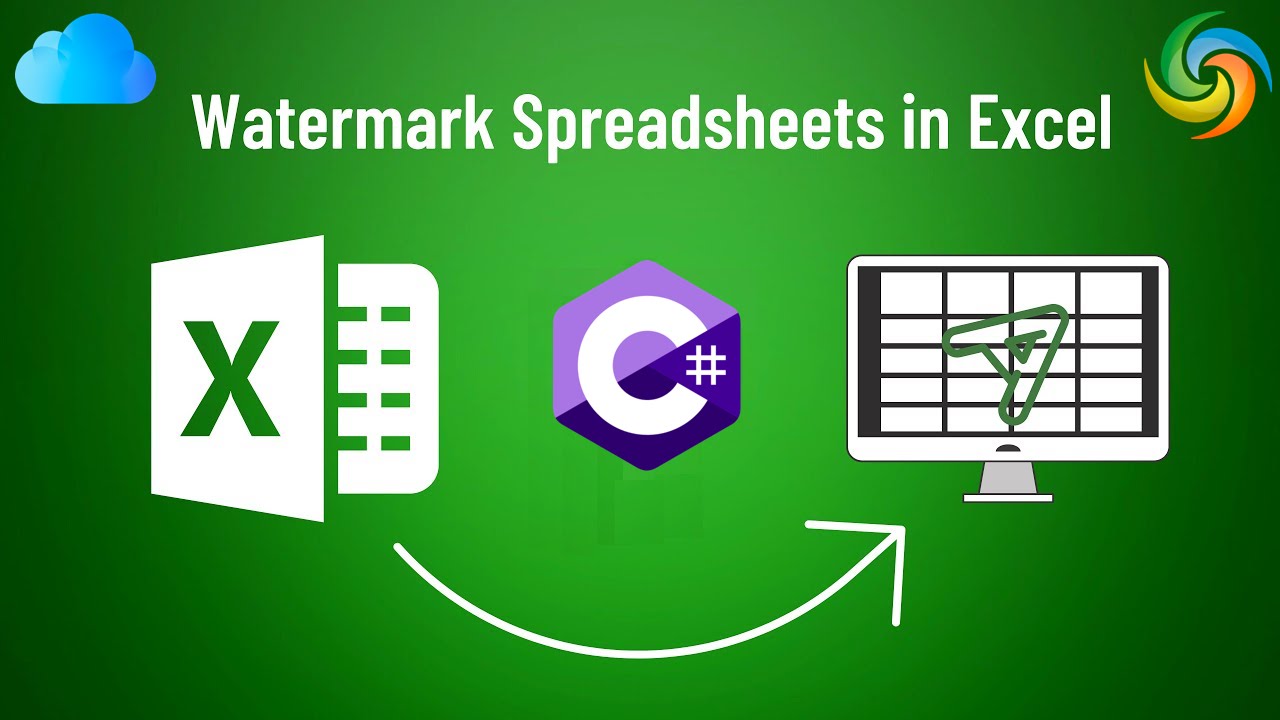
Kuidas lisada vesimärk Excelisse (XLS, XLSX), kasutades C#
Excel on võimas tööriist, mida kasutatakse laialdaselt andmete haldamiseks ja analüüsimiseks. Kuna see on peamiselt tuntud oma numbriliste ja andmetega manipuleerimise funktsioonide poolest, pakub see ka palju kasulikke vormindus- ja esitlustööriistu. Üks selline tööriist on vesimärkide sisestamise võimalus, mida saab kasutada Excel töölehtedele taustapildi või teksti lisamiseks. Vesimärgid on kasulikud dokumendile kaubamärgielementide lisamiseks, dokumendi oleku või versiooni näitamiseks või kaitsekihi lisamiseks volitamata kopeerimise või levitamise eest. Selles artiklis uurime, kuidas Excelis C# abil vesimärke lisada ja eemaldada, pakkudes samm-sammulist juhendit neile, kes soovivad oma Exceli dokumentide visuaalset atraktiivsust täiustada ja väärtuslikku sisu kaitsta.
- Exceli vesimärgi API
- Vesimärgi lisamine Excelisse C# abil
- Exceli vesimärgi eemaldamine C# abil
- Määrake Exceli taustpilt, kasutades käske cURL
Exceli vesimärgi API
Aspose.Cells Cloud pakub lihtsat ja tõhusat viisi Exceli dokumentidega pilves töötamiseks, võimaldades teil töövoogu sujuvamaks muuta ja paljusid Exceliga seotud ülesandeid automatiseerida. Tänu oma platvormidevahelisele ühilduvusele, sujuvale integratsioonile, tugevale turvalisusele ja kulutõhususele on see suurepärane valik töötada Exceli failidega pilves. Lisaks võimaldab see võimas API teha programmiliselt Exceli dokumentidega erinevaid toiminguid, sealhulgas vesimärkide lisamist ja eemaldamist.
Nüüd peame C# .NET-i abil Excelisse vesimärgi lisamiseks lisama oma projekti viite Aspose.Cells Cloud SDK for .NET. Seetõttu otsige NuGeti pakettide halduris Aspose.Cells-Cloud ja klõpsake nuppu “Lisa pakett”. Lisaks peame looma konto Dashboard kaudu, kasutades kehtivat e-posti aadressi.
Vesimärgi lisamine Excelisse C# abil
Vaatame kiirelt üle C# .NET koodilõigu, et lisada Exceli töövihikusse vesimärk.
// Täielike näidete ja andmefailide vaatamiseks minge aadressile
https://github.com/aspose-cells-cloud/aspose-cells-cloud-dotnet/
// Hankige kliendi mandaadid aadressilt https://dashboard.aspose.cloud/
string clientSecret = "4d84d5f6584160cbd91dba1fe145db14";
string clientID = "bb959721-5780-4be6-be35-ff5c3a6aa4a2";
// looge CellsApi eksemplar, edastades samal ajal ClientID ja ClientSecret
CellsApi cellsInstance = new CellsApi(clientID, clientSecret);
// Sisestage kohalikult kettalt Exceli töövihik
string input_Excel = "input.xls";
// Pilt, mida kasutatakse vesimärgina
string imageFile = "Landscape.jpg";
// lugege vooeksemplari sisendkujutist
var imageStream = System.IO.File.OpenRead(imageFile);
try
{
// Lugege Exceli töövihikut ja laadige see pilvesalvestusse üles
cellsInstance.UploadFile(input_Excel, File.OpenRead(input_Excel));
// Loo memoryStreami eksemplar
var memoryStream = new MemoryStream();
// Kasutage meetodit .CopyTo() ja kirjutage praegune failivoog mäluvoogu
imageStream.CopyTo(memoryStream);
// Teisendage voog massiiviks
byte[] imageBytes = memoryStream.ToArray();
// Lisage Exceli töövihikusse vesimärk
var response = cellsInstance.CellsWorkbookPutWorkbookBackground(input_Excel, imageBytes, null);
// Kui ühendamine õnnestub, printige eduteade
if (response != null && response.Equals("OK"))
{
Console.WriteLine("Excel Watermark operation successful !");
Console.ReadKey();
}
}
catch (Exception ex)
{
Console.WriteLine("error:" + ex.Message + "\n" + ex.StackTrace);
}
Allpool on toodud ülaltoodud koodilõigu üksikasjad:
CellsApi cellsInstance = new CellsApi(clientID, clientSecret);
Looge CellsApi objekt, edastades argumentidena kliendi mandaadid.
var imageStream = System.IO.File.OpenRead(imageFile);
Lugege FileStreami eksemplari sisendkujutist.
cellsInstance.UploadFile(input_Excel, File.OpenRead(input_Excel));
Laadige sisend Excel üles pilvesalvestusse.
var memoryStream = new MemoryStream();
imageStream.CopyTo(memoryStream);
byte[] imageBytes = memoryStream.ToArray();
Sisend FileStream teisendatakse ByteArrayks.
var response = cellsInstance.CellsWorkbookPutWorkbookBackground(input_Excel, imageBytes, null);
Lõpuks helistame API-le, et lisada Excelisse vesimärk ja salvestada saadud töövihik pilvesalvestusse.
Ülaltoodud näites kasutatud Exceli ja pildi sisendfailid saab alla laadida saidilt input.xls ja [Landscape.jpg](https://media.photographycourse.net/wp-content/uploads/ 2014/11/08164934/Landscape-Photography-steps.jpg) vastavalt.
Exceli vesimärgi eemaldamine C# abil
Aspose.Cells Cloudiga on vesimärkide eemaldamine Exceli dokumentidest kiire ja lihtne, võimaldades teil töövoogu sujuvamaks muuta ja paljusid Exceliga seotud ülesandeid automatiseerida. See ülesanne on kasulik, kui peate olemasolevat vesimärki värskendama või asendama või kui soovite selle täielikult eemaldada. Aspose.Cells Cloud API abil saate hõlpsasti eemaldada vesimärgid kõigilt Exceli töölehtedelt. Seejärel eemaldab API määratud töölehelt vesimärgi, jättes ülejäänud dokumendi muutmata.
// Täielike näidete ja andmefailide vaatamiseks minge aadressile
https://github.com/aspose-cells-cloud/aspose-cells-cloud-dotnet/
// Hankige kliendi mandaadid aadressilt https://dashboard.aspose.cloud/
string clientSecret = "4d84d5f6584160cbd91dba1fe145db14";
string clientID = "bb959721-5780-4be6-be35-ff5c3a6aa4a2";
// looge CellsApi eksemplar, edastades samal ajal ClientID ja ClientSecret
CellsApi cellsInstance = new CellsApi(clientID, clientSecret);
// Sisestage kohalikule draivile vesimärkidega Exceli töövihik
string input_Excel = "input.xls";
try
{
// Lugege Exceli töövihikut ja laadige see pilvesalvestusse üles
cellsInstance.UploadFile(input_Excel, File.OpenRead(input_Excel));
// Kõigilt Exceli töölehtedelt vesimärgi eemaldamiseks helistage API-le
var response = cellsInstance.CellsWorkbookDeleteWorkbookBackground(input_Excel, null);
// Kui ühendamine õnnestub, printige eduteade
if (response != null && response.Equals("OK"))
{
Console.WriteLine("Watermarks removed successfully from Excel !");
Console.ReadKey();
}
}
catch (Exception ex)
{
Console.WriteLine("error:" + ex.Message + "\n" + ex.StackTrace);
}
Ülaltoodud koodilõigu puhul vastutab järgmine koodirida vesimärgi kujutiste eemaldamise eest Exceli töövihikust.
var response = cellsInstance.CellsWorkbookDeleteWorkbookBackground(input_Excel, null);
Määrake Exceli taustpilt, kasutades käske cURL
Aspose.Cells Cloud pakub lihtsat ja hõlpsasti kasutatavat REST API-t, mis võimaldab teil integreerida Exceli dokumentide vesimärgi funktsioonid sujuvalt oma töövoogudesse. Lisaks saame cURL-i käskude abil seda toimingut automatiseerida ja Exceliga seotud ülesandeid lihtsustada. Nüüd peame vesimärgi lisamiseks saatma Aspose.Cells Cloud API-le cURL POST-i päringu, mille parameetriteks on vesimärgi sätted ja Exceli dokumendifail.
Kuid esmalt peab meil olema meie süsteemi installitud cURL ja seejärel genereerida kliendi mandaatide põhjal juurdepääsuluba:
curl -v "https://api.aspose.cloud/connect/token" \
-X POST \
-d "grant_type=client_credentials&client_id=bb959721-5780-4be6-be35-ff5c3a6aa4a2&client_secret=4d84d5f6584160cbd91dba1fe145db14" \
-H "Content-Type: application/x-www-form-urlencoded" \
-H "Accept: application/json"
Teiseks kasutage sisend Exceli pilvmällu üleslaadimiseks järgmist käsku:
curl -v "https://api.aspose.cloud/v3.0/cells/storage/file/{filePath}" \
-X PUT \
-F file=@{localFilePath} \
-H "Content-Type: multipart/form-data" \
-H "Authorization: Bearer {accessToken}"
Asendage „{filePath}” teega, kuhu soovite faili pilvmälus talletada, „{localFilePath}” teie kohaliku süsteemi Exceli teega ja „{accessToken}” oma Aspose Cloudi juurdepääsulubaga (genereeritud ülal).
Lõpuks käivitage järgmine käsk vesimärgi lisamiseks Exceli töövihikusse veebis:
curl -v "https://api.aspose.cloud/v3.0/cells/{excelFile}/background" \
-X PUT \
-H "accept: multipart/form-data" \
-H "authorization: Bearer {accessToken}" \
-H "Content-Type: multipart/form-data" \
-d "File":{"watermarkImage"}
Asendage „{excelFile}” pilvesalvestuses oleva Exceli sisendfaili nimega Asendage „{accessToken}” ülal loodud juurdepääsulubaga Asenda
{watermarkImage}kohalikul kettal saadaoleva rasterpildiga
- Pärast edukat toimimist salvestatakse vesimärgiga Excel samasse pilvesalvestusse.
Lõppsõna
Üldiselt võib vesimärkide lisamine ja eemaldamine Exceli dokumentides aidata kaitsta teie andmeid ja säilitada dokumendi terviklikkust. Aspose.Cells Cloud pakub võimsat lahendust nende ülesannete lihtsaks ja sujuvaks täitmiseks. Kasutades Aspose.Cells Cloud API ja cURL-i käske, saate neid protsesse hõlpsasti automatiseerida ja integreerida olemasolevatesse töövoogudesse. Lisafunktsioonidega, nagu dokumentide teisendamine, vormindamine ja manipuleerimine, on Aspose.Cells Cloud väärtuslik tööriist Exceli dokumentide haldamiseks pilves.
Kasulikud lingid
Soovitatavad artiklid
Lisateabe saamiseks külastage järgmisi linke: